 |
 | | Liczba kolorów |
|
 |
 | |  | |  | | | Dwa kolory | Trzy kolory | Cztery kolory |
|
 |
Wybierz tę opcję, aby zmienić liczbę kolorów w wektoryzowanym obrazie. Jeśli liczba kolorów jest równa trzy lub cztery, istnieje możliwość zmiany kontrastu w obrazie. Jeżeli liczba kolorów jest równa dwa, można ustawić wartość progu.
Min = 2, Maks = 10, Domyślne = 3.
|
 |
 |
 | | Rozmiar (px) |
|
 |
 | |  | | | Długość = 8 | Długość = 4 |
|
 |
Wybierz tę opcję, aby zmienić długość segmentów linii. Długość segmentów linii to odległość między dwoma punktami wielokątu. Im większa ta odległość, tym mniejsza złożoność wielokątu. Jeżeli długość segmentów linii jest zbyt duża, obraz może zostać zdeformowany.
Min = 1, Maks = 50, Domyślne = 5.
|
 |
 |
 | | Próg |
|
 |
 | |  | |  | |  | | | Próg = 64 | Próg = 128 | Próg = 192 |
|
 |
Wybierz tę opcję, aby zdefiniować wartość progu. Piksele, których wartość szarości jest mniejsza lub równa określonej wartości progu, otrzymują kolor narzędzia (kolor pierwszoplanowy), pozostałe piksele - kolor tła (kolor drugoplanowy).
Min = 0, Maks = 255, Domyślne = 128.
|
 |
 |
 | | Kontrast |
|
 |
Wybierz tę opcję, aby zmienić kontrast obrazu. Ta opcja jest dostępna tylko wtedy, gdy liczba kolorów jest równa trzy lub cztery.
Min = 0, Maks = 16, Domyślne = 8.
|
 |
 |
 | | Krzywa |
|
 |
 | |  | | | Krzywa | Linie |
|
 |
| Wybierz tę opcję, aby narysować wygładzoną linię przechodzącą przez narożniki wielokąta. Jeśli ta opcja nie jest zaznaczona, narożniki wielokąta zostaną połączone ze sobą prostymi liniami.
|
 |
 |
 | | Szukaj okręgów |
|
 |
|
 |
| Wybierz tę opcję, aby wykryć okręgi na obrazie. Znalezione okręgi stają się osobnymi warstwami w stosie warstw.
|
 |
 |
 | | Szukaj prostokątów |
|
 |
| Wybierz tę opcję, aby wykryć prostokąty na obrazie. Znalezione prostokąty stają się osobnymi warstwami (wielokąty) w stosie warstw.
|
 |
 |
 | | Kolory pop-artowe |
|
 |
|
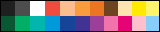 |
|
 |
| Wybierz tę opcję, aby wybrać pop-artowe kolory. Schemat kolorów zostaje wybrany spośród dwudziestu predefiniowanych kolorów często wykorzystywanych w stylu pop-art. Te kolory są idealne przy tworzeniu ekstrawaganckich, przyciągających wzrok, plakatowych designów.
|
 |
 |
 | | Skala szarości |
|
 |
 | |  | | | Kolory | Skala szarości |
|
 |
| Wybierz tę opcję, aby przekształcenie obrazu w obraz w skali szarości.
|
 |
 |
 | | Przezroczyste tło |
|
 |
|
 |
| Wybierz tę opcję, aby wybrać przezroczyste tło. Ta opcja jest dostępna tylko wtedy, gdy liczba kolorów jest równa dwa. Przezroczyste tło jest często dobrym punktem startowym do tworzenia obrazów z niestandardowym tłem. Na początek utwórz kopię warstwy tła - ta warstwa stanie się teraz warstwą pierwszoplanową. Następnie zastosuj efekty tła na pierwotną warstwę tła.
|
 |
 |
 | | Odwróć |
|
 |
|
 |
| Wybierz tę opcję, aby zamienić ze sobą kolor narzędzia i kolor tła.
|
 |
 |
| OK + Eksportuj jako warstwy |
| Wybierz tę opcję, aby zastosować efekt oraz utworzyć kilka warstw. Każda z warstw może być oddzielnie przekształcana bez jakiegokolwiek wpływu na pozostałą część obrazu. |
 |
 |
| Eksportuj jako SVG |
| Wybierz tę opcję, aby zastosować efekt i eksportować obraz w formacie SVG. Scalable Vector Graphics (SVG) to oparty na XML uniwersalny format dwuwymiarowej grafiki wektorowej wspierający interaktywność i animację. Specyfikacja SVG jest otwartym standardem utworzonym przez konsorcjum World Wide Web Consortium (W3C). |
 |